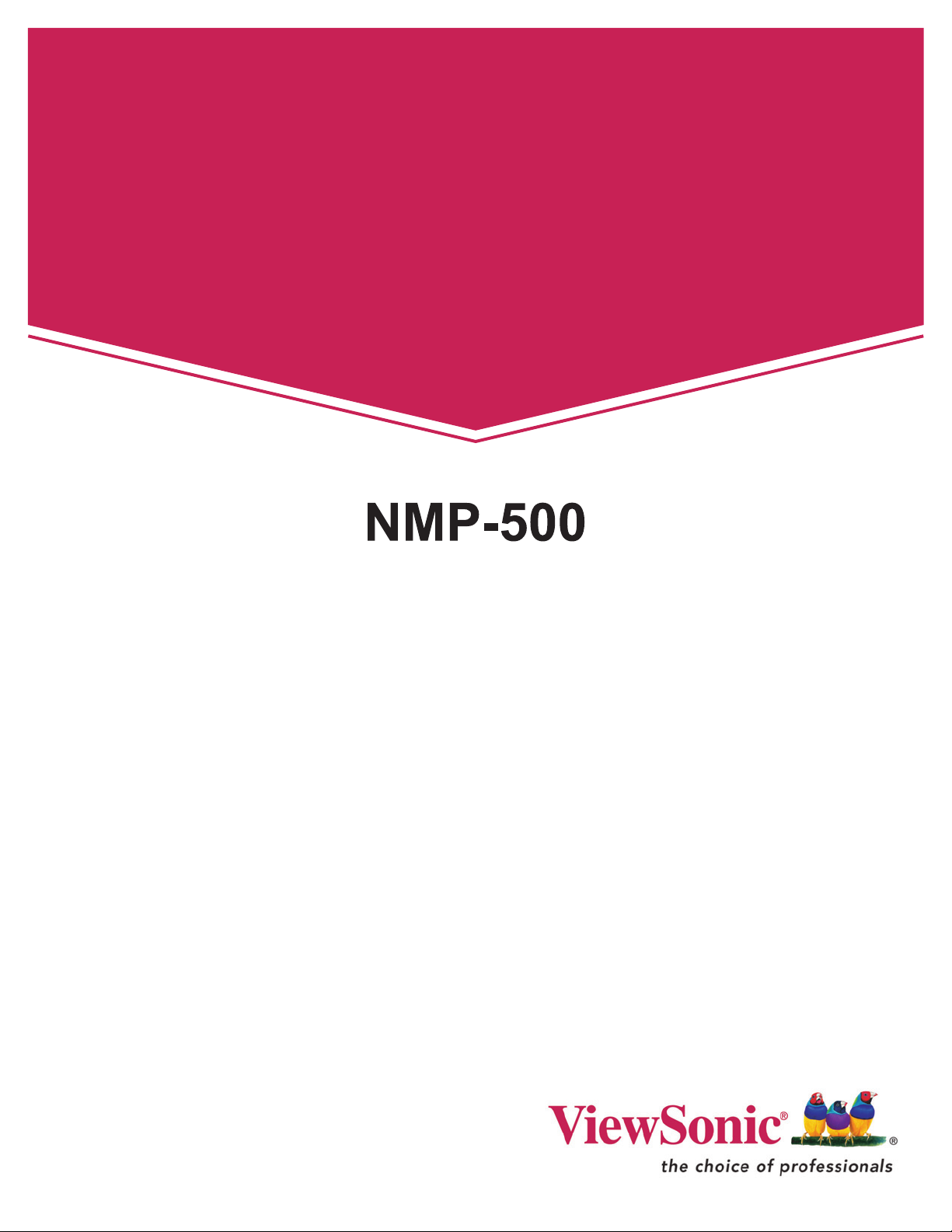
Benutzerhandbuch
Netzwerk-Medienplayer (NMP)
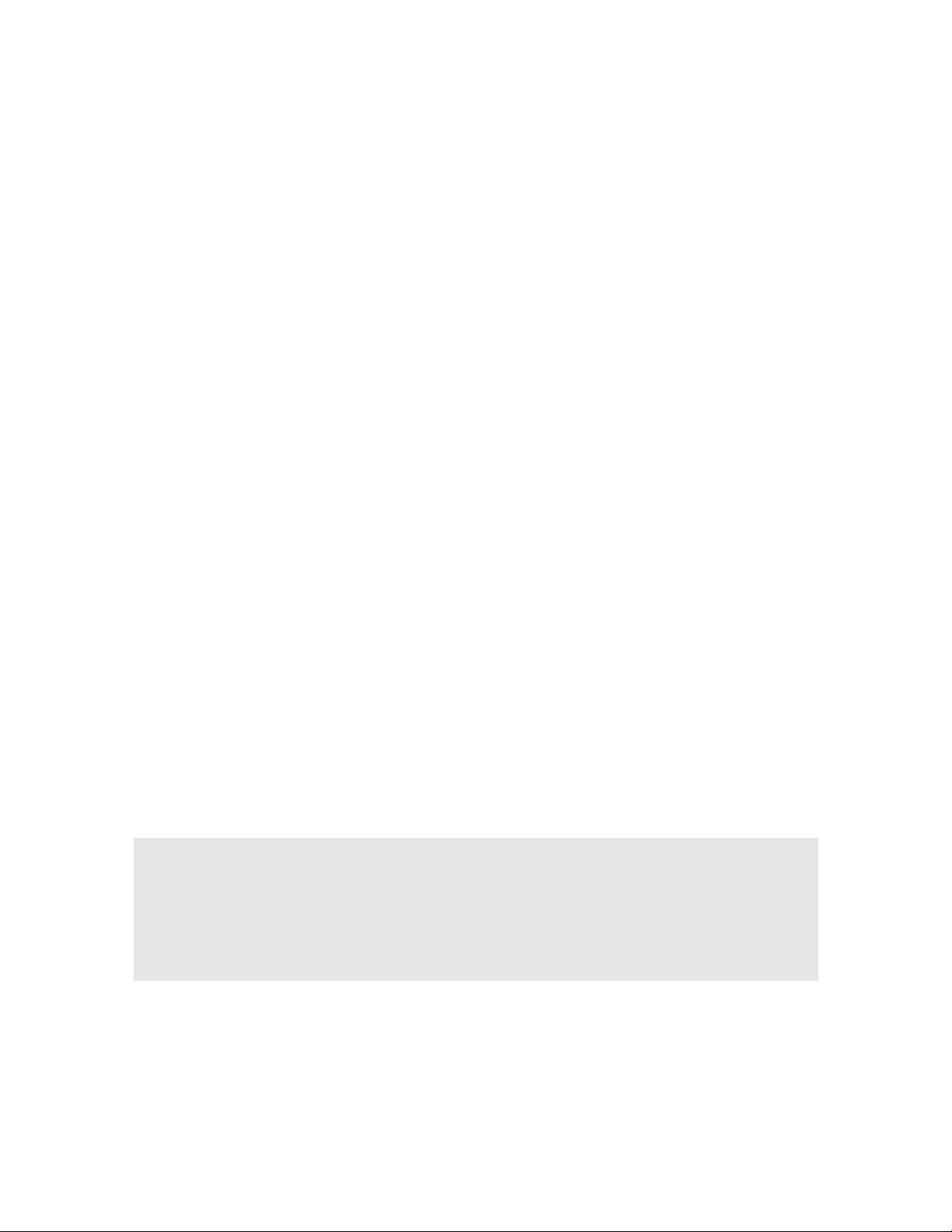
Copyright © ViewSonic® Corporation, 2006. Alle Rechte vorbehalten.
ViewSonic und das Drei-Vögel-Logo sind eingetragene Handelsmarken der ViewSonic
Corporation.
Microsoft Internet Explorer und Windows sind eingetragene Handelsmarken der
Microsoft Corporation in den Vereinigten Staaten und/oder anderen Ländern.
Intel und Pentium sind Handelsmarken oder eingetragene Handelsmarken der Intel
Corporation oder ihrer Tochtergesellschaften in den Vereinigten Staaten und anderen
Ländern-
Tivella und das Tivella-Logo sind Handelsmarken der Tivella Inc.
Cisco ist eine eingetragene Handelsmarke; dieses Dokument enthält eventuell
Dienstleistungsmarken der Cisco Systems, Inc. und/oder ihrer Zweigstellen in den USA
und anderen Ländern.
Firmennamen und Handelsmarken sind Eigentum der jeweiligen Firmen.
Haftungsausschluss: ViewSonic Corporation haftet weder für hierin enthaltene
technische oder sprachliche Mängel und Auslassungen noch für beiläufige Schäden
oder Folgeschäden, die durch dieses Material oder die Leistung bzw. Nutzung dieses
Produkts entstehen.
Im Interesse der kontinuierlichen Weiterentwicklung der Produkte behält sich die
ViewSonic Corporation das Recht vor, die Produktspezifikationen ohne Ankündigung zu
ändern. Änderungen der Informationen in diesem Dokument sind vorbehalten.
Kein Teil dieses Dokuments darf ohne schriftliche Genehmigung der ViewSonic
Corporation mit irgendwelchen Mitteln, zu irgendwelchem Zweck kopiert, vervielfältig
oder übertragen werden.
Produktregistrierung
Um Ihren zukünftigen Anforderungen gerecht zu werden und aktuelle
Produktinformationen zu erhalten, registrieren Sie bitte Ihr Produkt über das Internet:
www.viewsonic.com. Dem ViewSonic-Produkt ist eventuell eine CD-ROM beigelegt,
die ein Registrierungsformular enthält, welches Sie ausdrucken und dann per Post an
die ViewSonic Corporation schicken oder faxen können.
Für Ihre Unterlagen
Modellname:
Modellnummer:
Dokumentennummer:
Seriennummer:
Kaufdatum:
NMP-500
VS11253
NMP-500_UG_ DEU_Rev1F
_______________
_______________
1 AUG 2006
2
Produktentsorgung am Ende der Produktlebensdauer
ViewSonic nimmt die Erhaltung unserer Umwelt ernst. Bitte entsorgen Sie das Produkt
ordnungsgemäß, wenn seine Lebensdauer abgelaufen ist. Informieren Sie sich bei
Ihrem lokalen Müllentsorgungsunternehmen über eine angemessene Entsorgung.
ViewSonic NMP-500 i
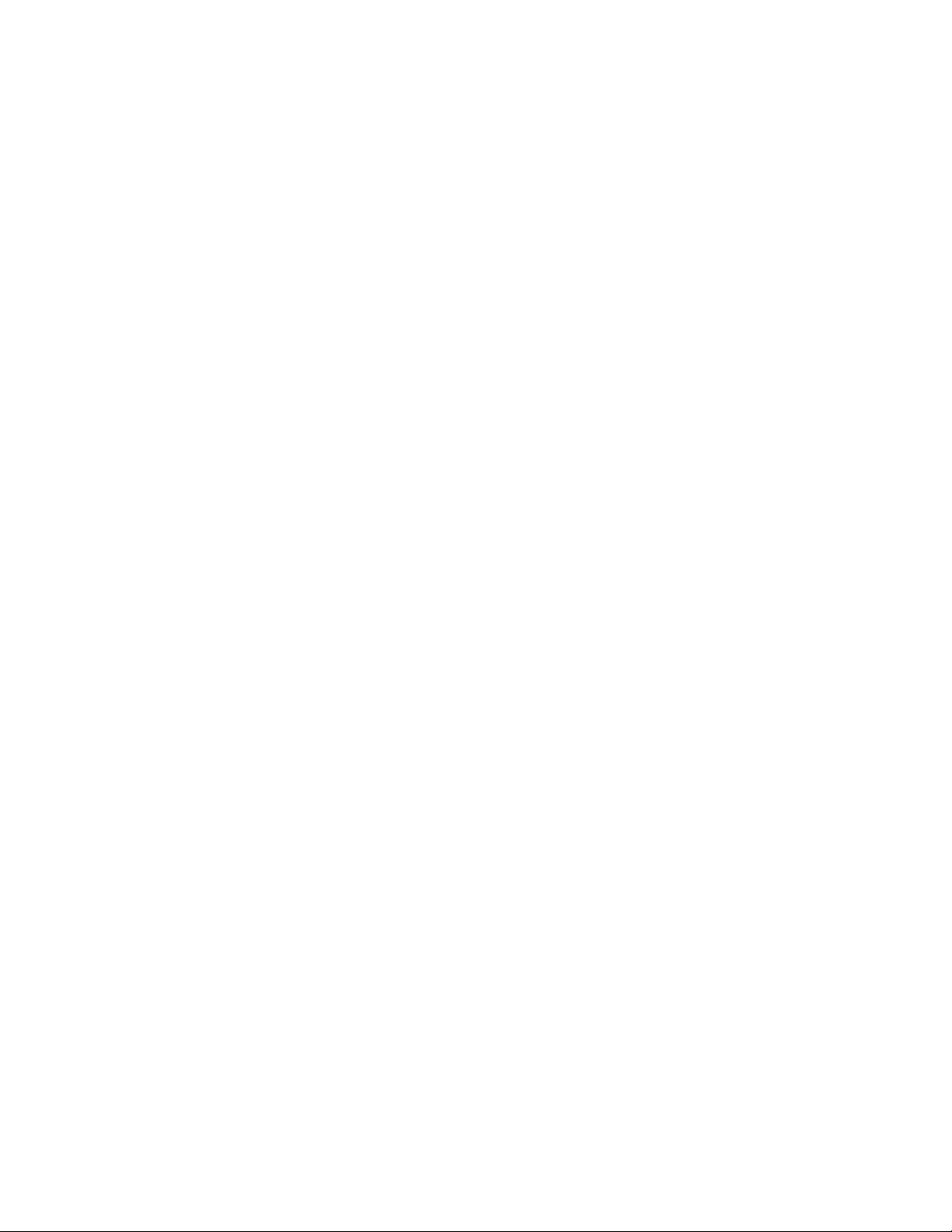
Inhaltsverzeichnis
EINFÜHRUNG
Inhalt des Lieferkartons . . . . . . . . . . . . . . . . . . . . . . . . . 1
Anforderungen . . . . . . . . . . . . . . . . . . . . . . . . . . . . . . . . 2
Leistungsmerkmale . . . . . . . . . . . . . . . . . . . . . . . . . . . . . 3
Zwei Kommunikationsmodi . . . . . . . . . . . . . . . . . . . . . . . 3
Zwei Betriebsmodi . . . . . . . . . . . . . . . . . . . . . . . . . . . . . 4
Vorderseite . . . . . . . . . . . . . . . . . . . . . . . . . . . . . . . . . . . 5
Rückseite . . . . . . . . . . . . . . . . . . . . . . . . . . . . . . . . . . . . 5
Fernbedienung . . . . . . . . . . . . . . . . . . . . . . . . . . . . . . . . 5
EINRICHTEN
NMP-500 mit dem PC verbinden . . . . . . . . . . . . . . . . . . 6
Den PC manuell konfigurieren . . . . . . . . . . . . . . . . . . . . 6
Anmelden . . . . . . . . . . . . . . . . . . . . . . . . . . . . . . . . . . . . 7
NMP-500 mit einem Anzeigegerät verbinden . . . . . . . . . 7
Batterien in die Fernbedienung einlegen . . . . . . . . . . . . 9
MANAGEMENT
Starten der URL-/Netzwerkkonfiguration . . . . . . . . . . . .10
Browserkonfiguration . . . . . . . . . . . . . . . . . . . . . . . . . . .11
VNC-Client . . . . . . . . . . . . . . . . . . . . . . . . . . . . . . . . . . .13
Video/Audio-Konfiguration . . . . . . . . . . . . . . . . . . . . . . .14
TAS-Konfiguration . . . . . . . . . . . . . . . . . . . . . . . . . . . . .15
Systemdienstkonfiguration . . . . . . . . . . . . . . . . . . . . . . .16
ViewSonic NMP-500 ii
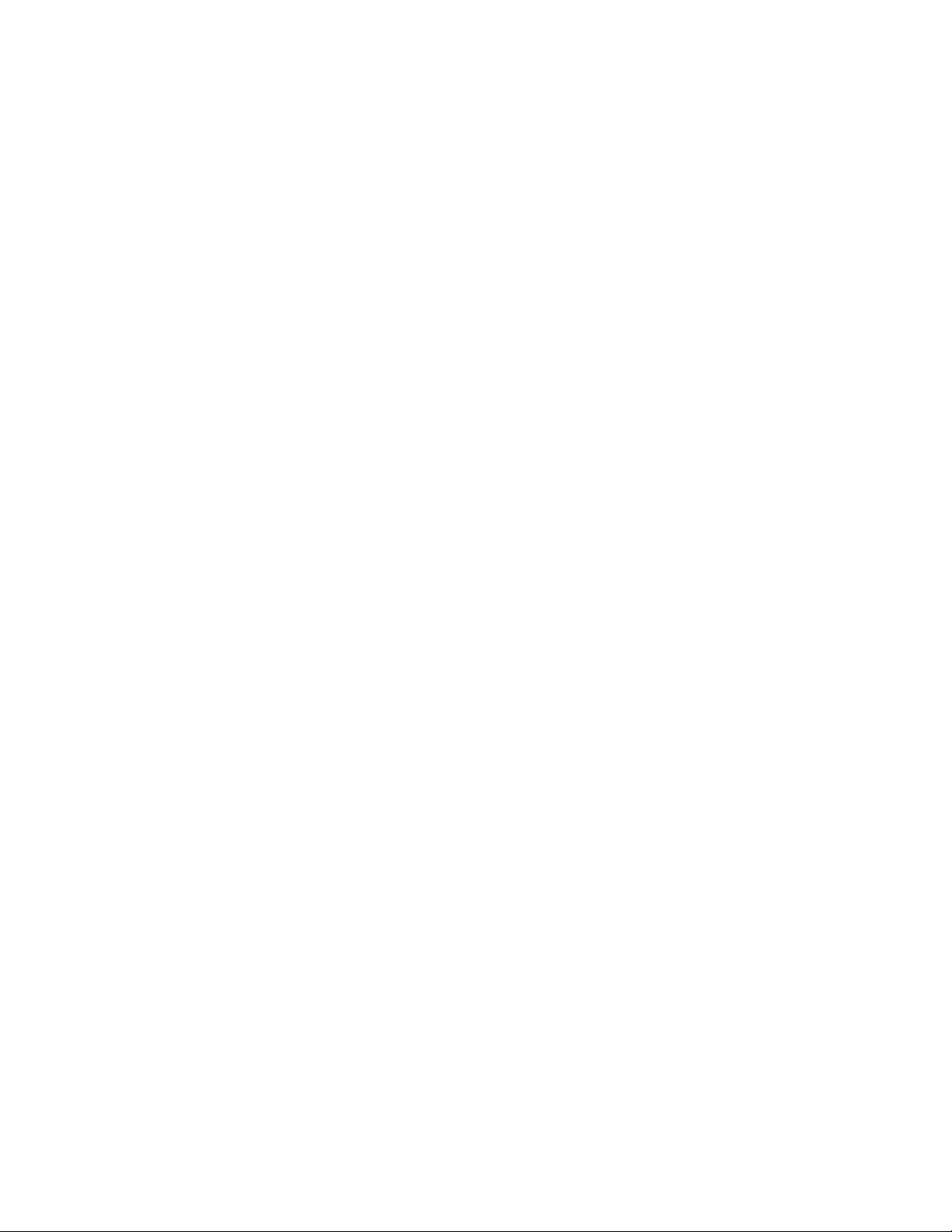
AKTIONEN
Video Multicast . . . . . . . . . . . . . . . . . . . . . . . . . . . . . . . 17
Video HTTP . . . . . . . . . . . . . . . . . . . . . . . . . . . . . . . . . . 18
Wiedergabeliste . . . . . . . . . . . . . . . . . . . . . . . . . . . . . . 19
VNC-Client . . . . . . . . . . . . . . . . . . . . . . . . . . . . . . . . . . 20
Transparenz . . . . . . . . . . . . . . . . . . . . . . . . . . . . . . . . . 21
Wechseln zu URL . . . . . . . . . . . . . . . . . . . . . . . . . . . . . 22
ADMINISTRATION
Erweiterte Videokonfiguration . . . . . . . . . . . . . . . . . . . . 23
Sicherheit . . . . . . . . . . . . . . . . . . . . . . . . . . . . . . . . . . . 24
Konfiguration speichern . . . . . . . . . . . . . . . . . . . . . . . . 25
Standardeinstellungen . . . . . . . . . . . . . . . . . . . . . . . . . 25
Neu starten . . . . . . . . . . . . . . . . . . . . . . . . . . . . . . . . . . 26
Firmware aktualisieren . . . . . . . . . . . . . . . . . . . . . . . . . 26
HILFE
Status . . . . . . . . . . . . . . . . . . . . . . . . . . . . . . . . . . . . . . 27
Lizenz . . . . . . . . . . . . . . . . . . . . . . . . . . . . . . . . . . . . . . 28
Info . . . . . . . . . . . . . . . . . . . . . . . . . . . . . . . . . . . . . . . . 28
ANHANG
Konformitäts- und Sicherheitshinweise . . . . . . . . . . . . . 29
Dialogfenster . . . . . . . . . . . . . . . . . . . . . . . . . . . . . . . . . 32
Customer Support . . . . . . . . . . . . . . . . . . . . . . . . . . . . . 35
Technische Daten . . . . . . . . . . . . . . . . . . . . . . . . . . . . . 36
BESCHRÄNKTE GARANTIE . . . . . . . . . . . . . . . . . . . . 37
ViewSonic NMP-500 iii
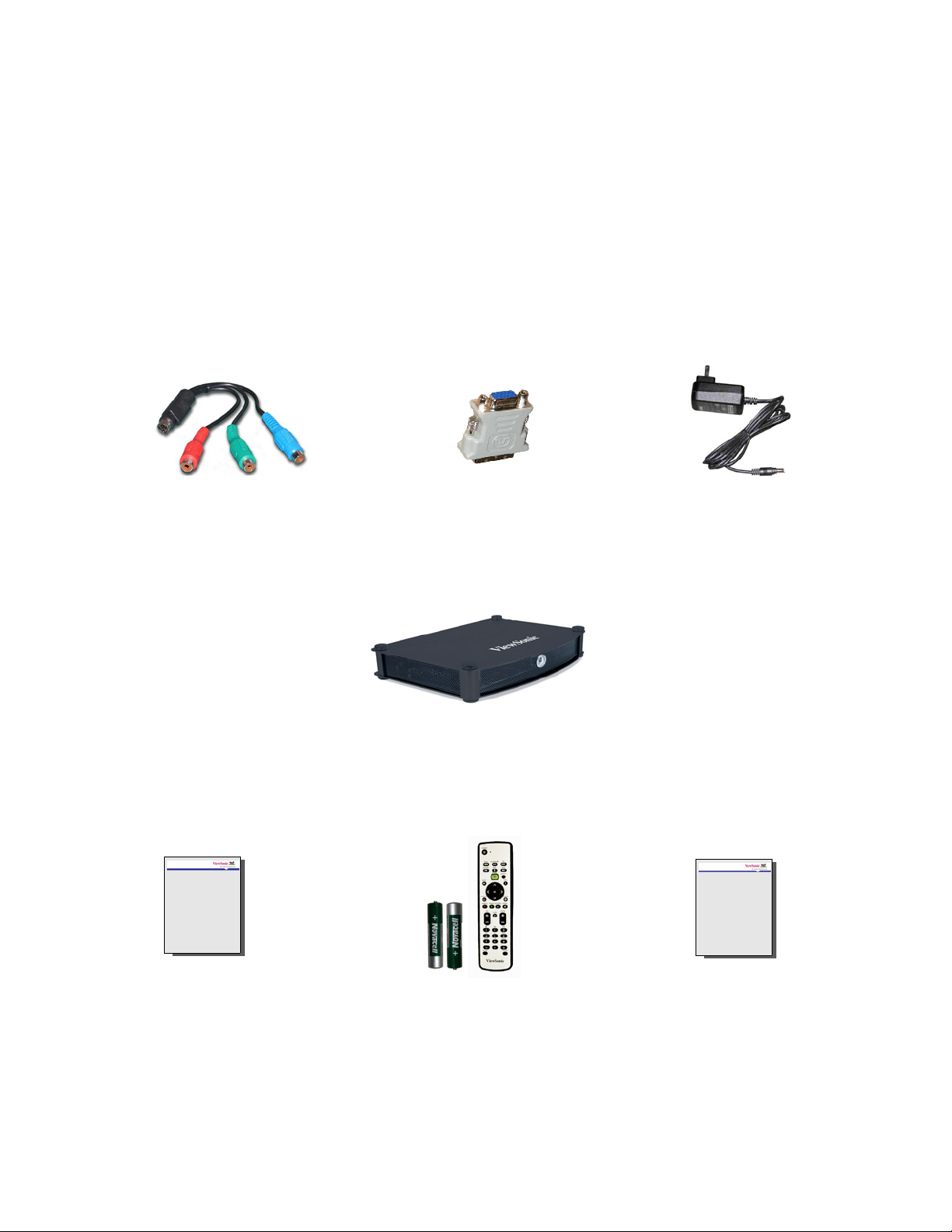
EINFÜHRUNG
Wir bedanken uns, dass Sie sich für ViewSonic® Netzwerk-Medienplayer entschieden haben.
Dieser Abschnitt gibt eine Einführung in den NMP-500.
INHALT DES LIEFERKARTONS
Prüfen Sie, ob alle folgenden Artikel angeliefert wurden:
S-Video/YPbPr-Adapter
Schnellstartanleitu
DVI-VGA-Adapter
NMP-500
Netzteil
Schnellstartanleitu
Benutzerhandbuch
Fernbedienung und
zwei Batterien
ViewSonic NMP-500 1 von 38
Schnellstartanleitung
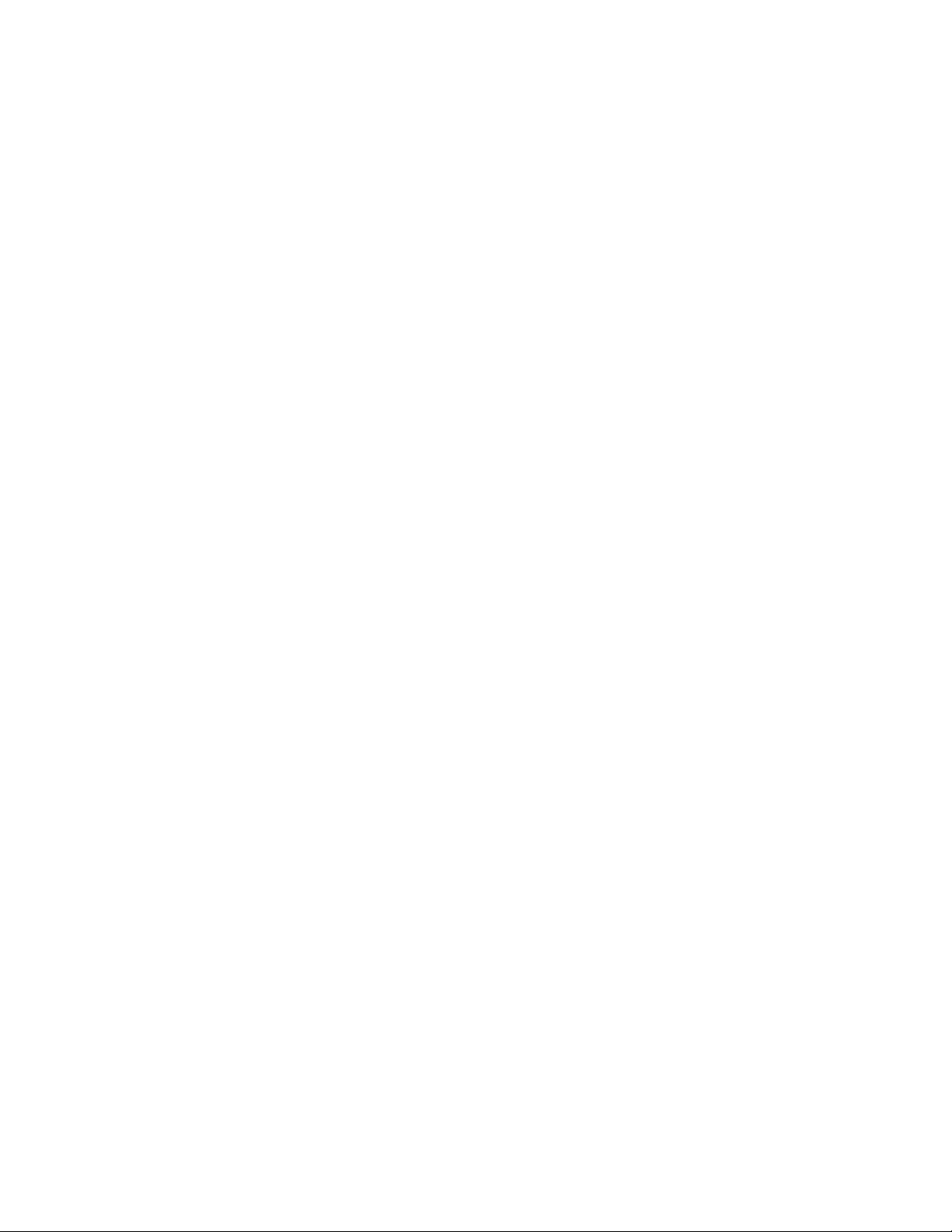
ANFORDERUNGEN
Der NMP-500 benötigt Folgendes:
SYSTEMANFORDERUNGEN
Die Systemanforderungen schließen ein Anzeigegerät, eine Netzwerkumgebung und einen PC
mit Netzwerkfähigkeit ein.
PC-ANFORDERUNGEN
• Betriebssystem: Beliebiges Windows®- oder Linux-Betriebssystem, auf dem ein Web-Server
betrieben werden kann
®
• Prozessor: Intel
• Arbeitsspeicher: 512 MB RAM oder mehr
• Anzeige: 1024 x 768 Pixel oder mehr
• Netzwerkschnittstelle: 100Base-TX
SOFTWAREANFORDERUNGEN
Anwendungssoftware zur Erstellung wiederzugebender Materialien, z.B. Grafiken, Videos,
Flash-Dateien usw., muss separat erworben werden.
Pentium® 4, 1 GHz oder besser (oder kompatibler Mikroprozessor)
ViewSonic NMP-500 2 von 38
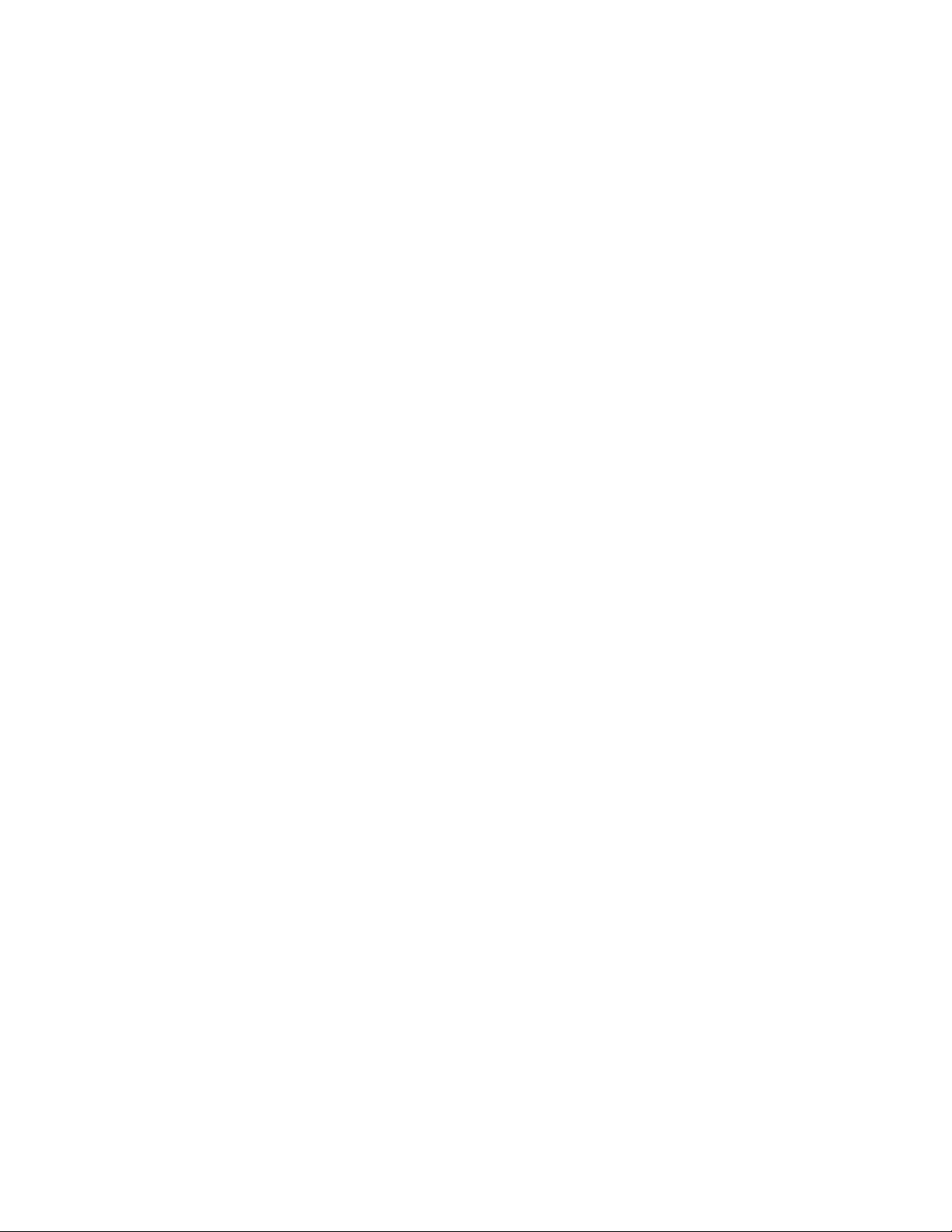
LEISTUNGSMERKMALE
• Ersetzt den Remote-PC, der normalerweise zur Steuerung eines Plasma- oder LCDAnzeigegerätes für Digitalsignale dient
• Netzwerkbereit für eine mühelose Installation
• Verabeitet qualitativ hochwertige Grafiken, Texten und Videos über einen integrierten
Internet Explorer-Browser, Flash Player und HD-Player.
• Leistungsstarker Hardwareprozessor für stabile und gleichmäßige Wiedergabe von
Hochauflösungs-und Flash-Inhalt
• Unterstützt verschiedene Grafik- und Videoformate, inklusive vollfarbige JPEG-,
Macromedia Flash- und HTML-Dateien
• Unterstützt MPEG1, MPEG2, MPEG4 und WAV
• Baut auf offene Standards auf, um eine breite Palette an PDP-, LCD-Anzeigegeräten und
Projektoren anderer Anbieter zu unterstützen, und integriert sich in Netzwerkumgebungen
mehrerer Anbieter.
• Effiziente und wirtschaftliche Lösung für Digitalsignale
• Lässt sich praktisch von überall aus über eine Netzwerk- oder Internetverbindung mittels
einer benutzerfreundlichen Web-Schnittstelle fernsteuern
• Lässt sich über die Tivella Administration Server (TAS)-Software und Cisco ACNS-Software
verwalten
• Zeigt Inhalte im Quer- oder Hochformat
ZWEI KOMMUNIKATIONSMODI
Das NMP-500 verfügt über zwei Kommunikationsmodi: Eine HTTP-Web-Schnittstelle und eine
erweiterte Telnet Befehlszeilenschnittstelle. Dieses Dokument legt den Schwerpunkt auf die
Web-Schnittstelle. Die web-basierte Schnittstelle wird mit dem HTTP-Protokoll ausgeführt.
Um die Kommunikation mit dem NMP-500 zu starten, folgen Sie bitte Schritt für Schritt den
Anweisungen in Abschnitt EINRICHTEN DES NMP-500 in diesem Handbuch.
ViewSonic NMP-500 3 von 38
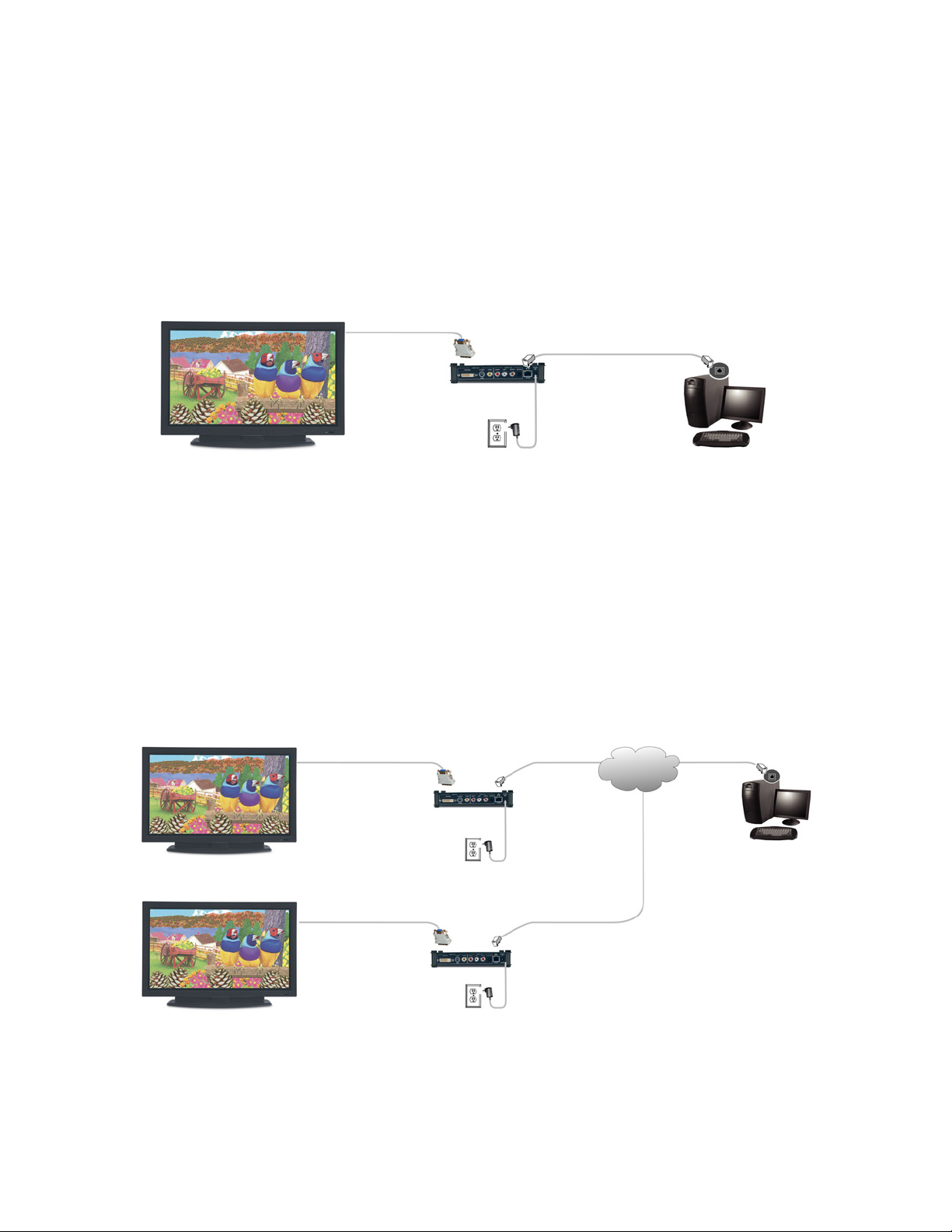
ZWEI BETRIEBSMODI
LLEIN OPERIEREND
A
Diese Konfiguration ermöglicht es dem NMP-500, als unabhängiges Netzwerkgerät zu funktionieren,
um ein PDP- (Plasma Display Panel) oder LCD- (Liquid Crystal Display) Anzeigegerät für Digitalsignale
oder Narrowcasting-Anwendungen zu steuern.
DVI-VGA-Adapter
Ethernet-Kabel
NMP-500
Anzeigegerät – PDP oder LCD
Netzteil
Server
ÜBER TAS VERWALTET
Sie können TAS von Tivella (www.tivella.com oder einem Tivella-Händler) kaufen. Es sollte ein TASServer verwendet werden, um mehrere NMP-500-Geräte remote zu konfigurieren und zu verwalten.
TAS erlaubt eine zentrale Zeitplanung von Videoinhaltsvorführungen auf mehreren NMP-500-
Geräten sowie eine Verwaltung und übergangslose Bedienung einer Cisco
Distribution Networking-Infrastruktur, sofern eine installiert ist. Diese Konfiguration senkt stark die
Wartungskosten, wenn TAS und das NMP-500 mit dem Netzwerk (LAN/WAN) verbunden sind und
TAS als Manager für mehrere NMP-500-Geräte verwendet wird.
DVI-VGAAdapter
NMP-500
Netzteil
Anzeigegerät – PDP oder LCD
Netzwerk
®
ACNS Content
Ethernet-Kabel
TAS
ViewSonic NMP-500 4 von 38
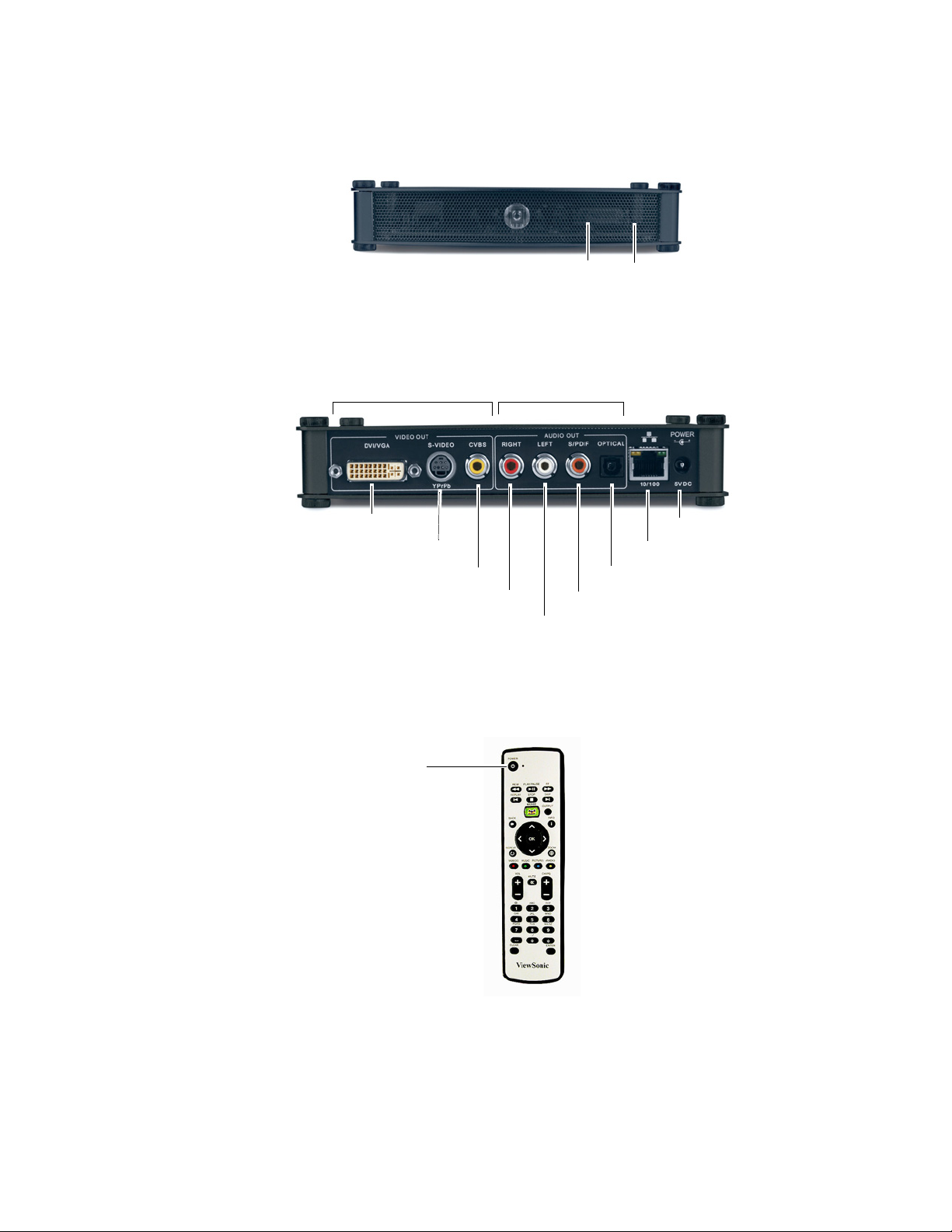
VORDERSEITE
RÜCKSEITE
DVI/VGA
FERNBEDIENUNG
Videoausgang
S-VIDEO/YPbPr
Blaue LED:
Stromversorgung
Audioausgang
CVBS
RECHTS
Grüne LED: Aktivität
Stromanschluss - 5V DC
Ethernet 10/100
OPTISCH
S/PDIF
LINKS
Netzschalter
Ein/Standby
ViewSonic NMP-500 5 von 38

EINRICHTEN
WICHTIG! ACHTEN SIE DARAUF, DASS DAS NMP-500 DEN
FOLGENDEN SCHRITTEN ENTSPRECHEND KONFIGURIERT
WIRD, BEVOR ES MIT DEM NETZWERK VERBUNDEN WIRD!
1. NMP-500 MIT DEM PC VERBINDEN
Verwenden Sie ein Ethernet-Kabel, um das NMP-500 mit dem PC zu verbinden. Schließen Sie das
NMP-500 über das beigelegte Netzteil an eine Netzquelle, z.B. Wandsteckdose, an.
Ethernet-Kabel
NMP-500
Netzteil
Server
2. DEN PC MANUELL KONFIGURIEREN
Klicken Sie unter Windows XP auf die Windows-Schaltfläche Start in der Taskleiste >
klicken Sie mit der rechten Maustaste auf Netzwerkumgebung > wählen Sie
Eigenschaften > klicken Sie mit der rechten Maustaste auf die Ihrem Netzwerkadapter
zugeordnete Netzwerkverbindung und wählen Sie Eigenschaften > klicken Sie auf
Internetprotokoll (TCP/IP) und dann auf Eigenschaften.
Geben Sie eine statische IP-Adresse, z.B. 192.168.12.x, in demselben Bereich wie die
des NMP-500 ein.
ViewSonic NMP-500 6 von 38
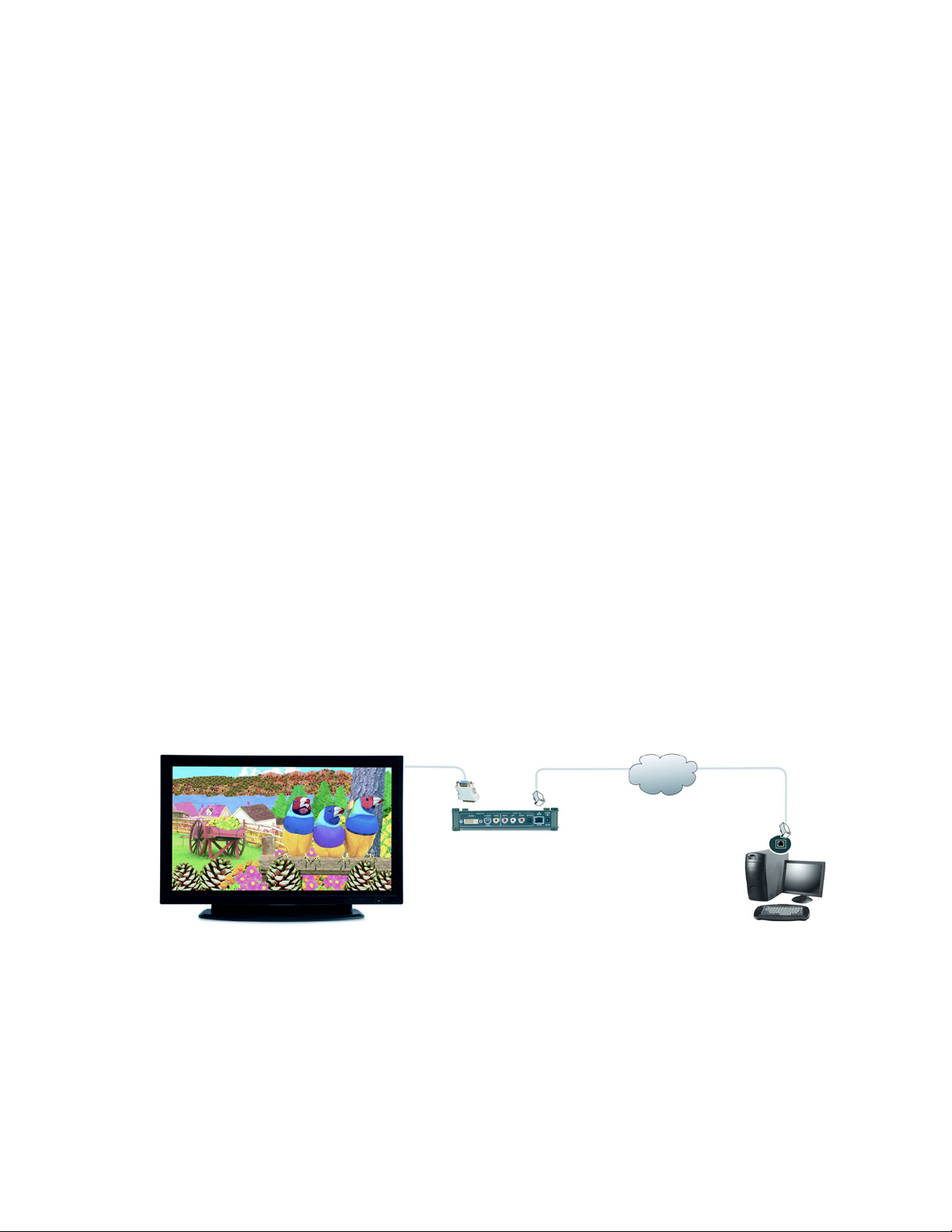
3. ANMELDEN
Öffnen Sie einen Webbrowser, z.B. Internet Explorer. Tippen Sie in das URL-Adressfeld
die Standard-IP-Adresse des NMP-500 (192.168.12.100) ein > drücken Sie die
Eingabetaste. Das Fenster Login [Anmelden] öffnet sich. Geben Sie den werkseitig
voreingestellten Anmeldenamen und das Kennwort ein.
Wir empfehlen Ihnen, die werkseitig eingestellte IP-Adresse sowie den Anmeldenamen
und das Kennwort aus Sicherheitsgründen zu ändern Weitere Informationen finden Sie
im Abschnitt Sicherheit in diesem Benutzerhandbuch.
Nach erfolgreicher Anmeldung öffnet sich das Fenster Network Configuration
[Netzwerkkonfiguration]. Hinweis:Das NMP-500 meldet Sie automatisch nach fünf
Minuten Inaktivität ab.
Wenn Sie statt Windows ein anderes Betriebssystem verwenden und die
Netzwerkeinstellungen ändern möchten, dann schauen Sie bitte im Benutzerhandbuch
Ihres Betriebssystems nach bzw. fragen Sie Ihren Netzwerk-Administrator nach den
benötigten Informationen.
Anmeldename: admin
Kennwort: admin
4. NMP-500 MIT EINEM ANZEIGEGERÄT
VERBINDEN
Verbinden Sie das NMP-500 mit einem Anzeigegerät, z.B. PDP (Plasma Display Panel) oder
LCD (Liquid Crystal Display).
Netzwerk
NMP-500
Anzeigegerät
ViewSonic NMP-500 7 von 38
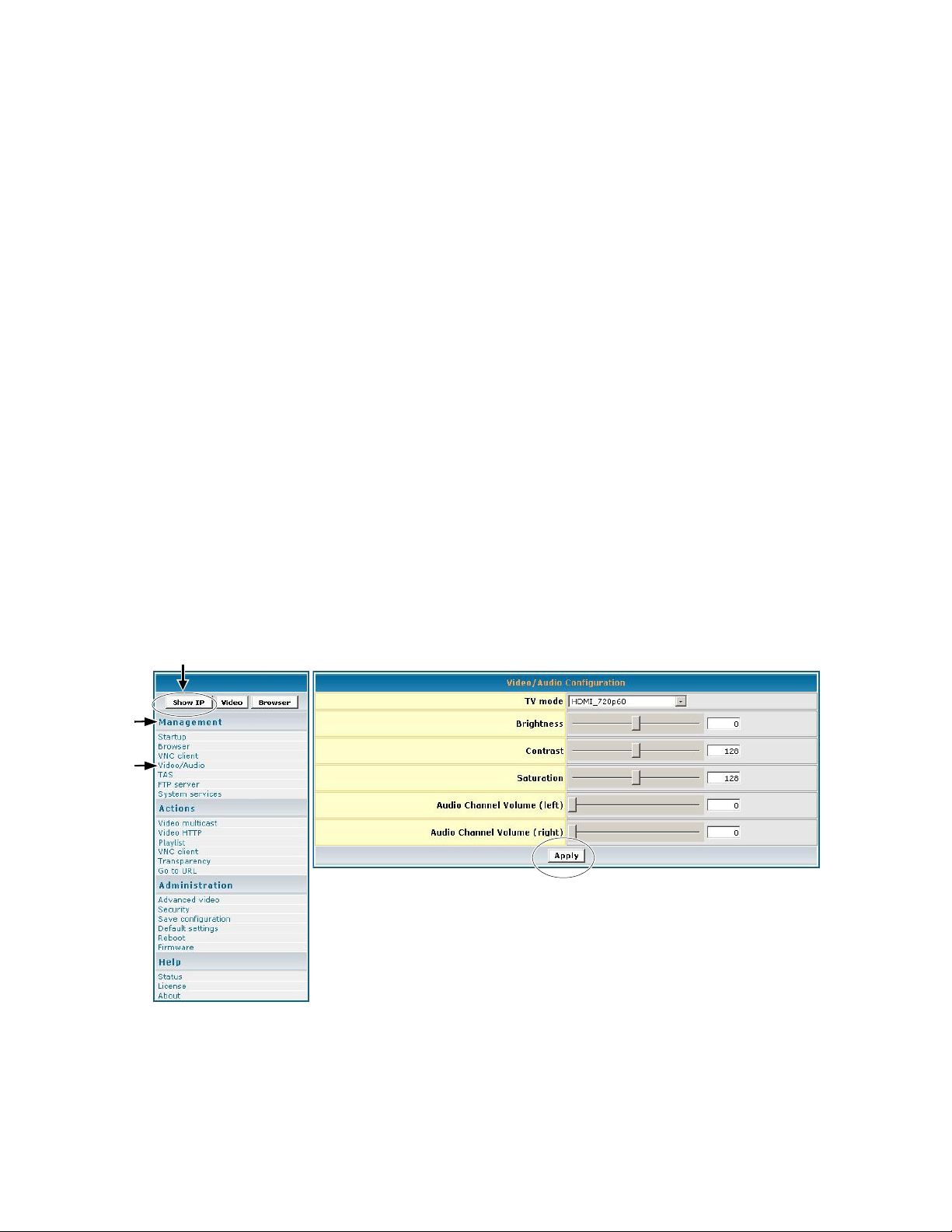
Standardmäßig ist der Videoausgang auf S-Video festgelegt. Sie können aber auch einen der
folgenden Anschlüsse auswählen:
S-Video: Standard. Verbinden Sie ein S-Video-Kabel mit dem S-Video-Anschluss
an der Rückseite des NMP-500 und mit dem S-Video-Anschluss an der
Rückseite des Anzeigegerätes.
DVI Verbinden Sie ein DVI-Kabel mit der Rückseite des NMP-500 und mit
dem DVI-Anschluss an der Rückseite des Anzeigegerätes.
VGA: Verbinden Sie über den beigelegten DVI-VGA-Adapter ein VGA-Kabel mit
dem VGA-Anschluss an der Rückseite des NMP-500 und dem VGAAnschluss an der Rückseite des Anzeigegerätes (PDP oder LCD). Hinweis:
Verwenden Sie die VGA- und YPbPr-Verbindung nicht gleichzeitig.
Component: Verwenden Sie den S-Video/YPbPr-Adapter.
Composite: Verwenden Sie ein Cinch-Kabel.
Klicken Sie auf die Schaltfläche Show IP [IP anzeigen], siehe unten. Die IP-Adresse wird
für ca. vier Sekunden angezeigt und dann ausgeblendet. Wird die IP-Adresse nicht
angezeigt, prüfen Sie, ob das NMP-500 und das Anzeigegerät auf denselben
Videoausgang eingestellt sind: D.h. S-Video auf S-Video oder VGA auf VGA, etc. Um die
Ausgangseinstellung zu ändern, melden Sie sich beim NMP-500 an (Schritt 3) und wählen
Sie Management > Video/Audio im nachstehenden Fenster. Weitere Informationen
finden Sie im Abschnitt Video/Audio-Konfiguration weiter hinten in diesem
Benutzerhandbuch.
IP anzeigen
ViewSonic NMP-500 8 von 38

1 Klicken Sie auf den Pfeil-Nach-unten neben dem Feld TV Mode [TV-Modus] und wählen Sie
eine passende Auflösung für Ihr Anzeigegerät (PDP oder LCD).
2 Bewegen Sie den Schieberegler Brightness [Helligkeit]: Der Wertebereich liegt zwischen -
128 und 127.
3 Bewegen Sie den Schieberegler Contrast [Kontrast]: Der Wertebereich liegt zwischen 0
und 255.
4 Bewegen Sie den Schieberegler Saturation [Farbsättigung]: Der Wertebereich liegt
zwischen 0 und 255.
5 Bewegen Sie den Schieberegler Audio Channel Volume [Audiokanal-Lautstärke] (links):
Der Wertebereich liegt zwischen 0 und 100.
6 Bewegen Sie den Schieberegler Audio Channel Volume [Audiokanal-Lautstärke] (rechts):
Der Wertebereich liegt zwischen 0 und 100.
7 Wurden Änderungen in diesem Fenster vorgenommen, dann gehen Sie bitte
folgendermaßen vor:
• Um die Änderungen wirksam zu machen, klicken Sie auf Apply [Übernehmen].
• Um die Änderungen zu speichern, klicken Sie auf das Menü Administration >, dann auf Save
Configuration [Konfiguration speichern] > und zum Schluss auf Save [Speichern].
5. Batterien in die Fernbedienung einlegen
Entfernen Sie die hintere Abdeckung von der Fernbedienung, siehe unten. Legen Sie
zwei AA-Batterien in das Batteriefach ein. Achten Sie darauf, dass das positive Ende der
Batterie mit dem positiven Ende des Batteriefachs ausgerichtet ist. Bringen Sie die
Abdeckung wieder an die Fernbedienung an.
ViewSonic NMP-500 9 von 38
